Instagram, dünyadaki hemen hemen herkes tarafından kullanılan en popüler sosyal medya uygulamalarından biridir. Bu uygulama aslında iOS ve android cihazınız gibi akıllı telefonunuzdan fotoğraf ve video paylaşmak için kullanılır. Instagram hesabınıza bir video veya fotoğraf gönderdikten sonra, tıpkı Facebook ve Twitter ismine sahip diğer sosyal medyalarda olduğu gibi otomatik olarak haber akışınızda görünecektir. Ancak bugünlerde Instagram bildirim gelmiyor sorunu çok sık bir şekilde yaşanmaktadır.
Bu platform, sosyal medya sitelerinden daha fazla kitle elde etmek için etkileyiciler dediğimiz kişiler tarafından da kullanılıyor. Android veya iOS cihazlarının kamerayla ilgili yeni özellikleri olduğundan, Instagram’ı kullanan kullanıcılar daha fazla resim çekme ve haber akışlarına gönderme eğilimindedir. Ayrıca iOS ve android cihazlarımızda yeni takipçiler, takip ettiğimiz kişilerle ilgili yeni güncellemeler veya hatta Instagram’da bize bağlı diğer kişilerden mesaj aldığımızda bildirim alıyoruz.
Ancak, günümüzde bu sosyal medya uygulamasının bazı kullanıcıları tarafından bildirilen bazı Instagram sorunları var ve en yaygın sorun, Instagram bildirim gelmiyor sorunu. Bunun olası bir nedeni iOS ve android sisteminizi güncellemiş olmanızdır. İOS ve android cihazınızda Instagram’dan bildirim almanıza yardımcı olacak bir çözüm oluşturduk.
İçindekiler
Instagram Bildirim Gelmiyor Sorunu Nasıl Düzeltilir?
Instagram bildirim gelmiyor sorunu için yedi hızlı düzeltme:
- Cihazınızı başlatın.
- Cihazınızın sessiz modda olup olmadığını kontrol edin.
- Cihazınızı güncelleyin.
- Rahatsız Etmeyin seçeneğinin işaretli olup olmadığını kontrol edin.
- Uygulama bildiriminizi kontrol edin.
- Sabit bir bağlantıya bağlı olduğunuzdan emin olun.
- Cihazınızı geri yükleyin.
Düzeltme 1: Cihazınızı Yeniden Başlatın.
Tabii ki, iOS ve android cihazlarda Instagram sorunlarını düzeltmenin cihazı yeniden başlatmaktan daha iyi bir yolu yoktur. Bunu yapmak için, cihazınızdaki güç düğmesini birkaç saniye basılı tutun.
Cihaz tamamen kapatıldıktan sonra, bir veya iki dakika bekleyin ve ardından güç düğmesine tekrar basıp cihazı açın.
Cihazınızı kapattıktan sonra, cihazınızdaki tüm işlemlerin duracağını unutmayın. Çoğu aslında cihazınızdaki bazı yazılım hatalarından kaynaklanır. Dolayısıyla, cihazınızı kapatıp tekrar açarsanız iOS ve android cihazınızda donanımdan sıfırlama yaparsanız, cihazınız normal şekilde önyükler ve yeniden başlatılır.
Düzeltme 2: Cihazınızın Sessiz Modda Olduğundan Emin Olun.
Cihazınızı uyku moduna geçirirseniz, cihazınıza bildirimleri almama şansınız yüksektir. Bu nedenle, sessiz moddan çıkabilmek için cihazınızın yanındaki düğmeyi açmanız gerekir.
Düzeltme 3: Cihazınızı Güncelleme.
Android ve iOS her zaman tüm kullanıcılar için yeni bir yazılım güncellemesi yayınladığından, cihazınızı güncellemeyi de deneyebilirsiniz. Cihazınızı güncellemek, cihazınızdaki bazı hataları ve sistem hatalarını da düzeltir.
Düzeltme 4: “Rahatsız Etmeyin” Açık Olup Olmadığını Denetleyin.
DND veya Rahatsız Etmeyin, aslında cihazınızın sahip olduğu en iyi özelliklerden biridir. Cihazınızda DND etkinleştirildiğinde bildirim ve çağrı alamazsınız. Bu özelliğin cihazınızda bilmeden etkinleştirildiği durumlar vardır ve Instagram’dan bir bildirim almazsınız.
Ekranın üst kısmında bir ay simgesi görüyorsanız, bu özellik etkin demektir. Bunu kapatmak için ayarlarınıza gidin ve ardından Rahatsız Etmeyin öğesine, ardından da KAPALI düğmesine dokunun.
Düzeltme 5: Uygulama Bildiriminizi Kontrol Edin.
Uygulama bildiriminizi kontrol etmenin başka yolları da vardır. Instagram gibi bazı uygulamalar için bildirimlerin sesinin kapatıldığı zamanlar vardır ve eğer öyleyse gerçekten herhangi bir bildirim almazsınız. Ayarlarınıza gidip Bildirimler’i seçerek bunu kontrol etmeyi deneyin. Böylece, bildirimin etkin olup olmadığını gösteren tüm uygulamalarınızı görebilirsiniz. Buradan Instagram uygulamasına tıklayın ve “Bildirime izin ver” i etkinleştirin.
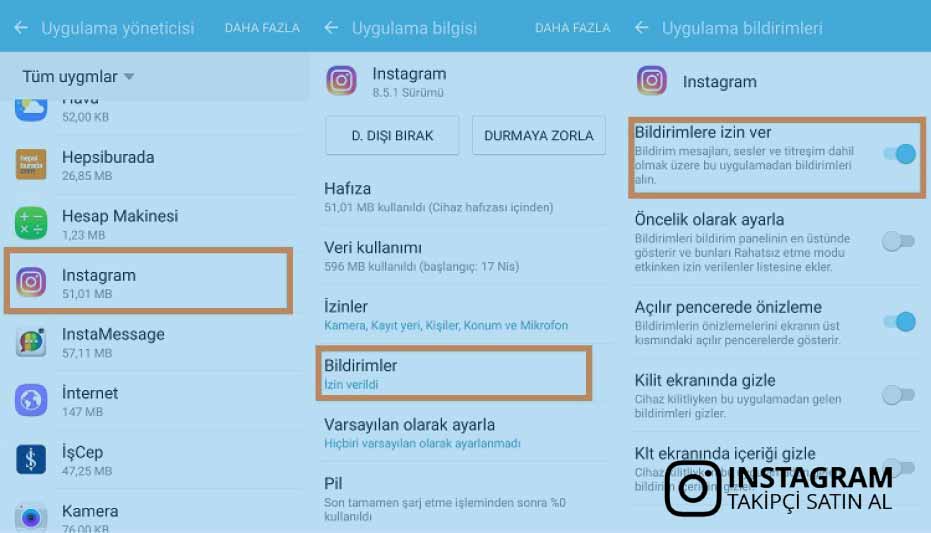
Düzeltme 6: Sabit Bir Bağlantıya Bağlanmadan Emin Olun.
Instagram bildirimlerini almak için sabit bir bağlantıya bağlı olmanız gerektiğini unutmayın. Cihazınız kararlı bir internet bağlantısına bağlı değilse, Instagram bildirimi alamazsınız.
Düzeltme 7: Cihazınızı Geri Yükleme.
Cihazınızı geri yüklemek, Instagram bildiriminiz gibi çalışmayan bildirimleri düzeltir. Ancak, cihazınızı geri yüklemek cihazınızı sıfırlayıp yeni kadar iyi hale getireceğinden, bu son seçeneğiniz olmalıdır. Bunu cihazınızda yaparsanız, kaydedilmiş tüm verileriniz ve ayarlarınız silinir. Ancak, cihazınızı gerçekten geri yüklemeniz gerekiyorsa, önce tüm verilerinizi yedeklemeniz gerekir.
Instagram Destek blogları ile hesabınızı büyütmek için yazılarımızı takip edebilirsiniz.


